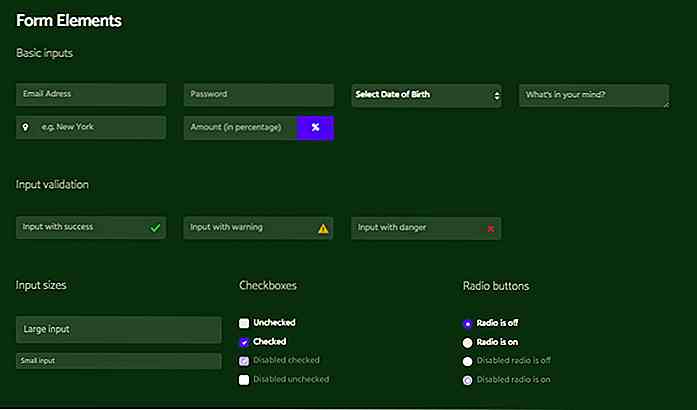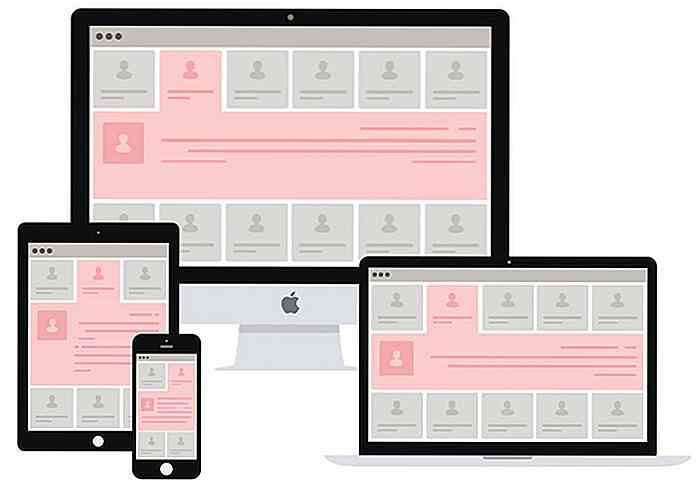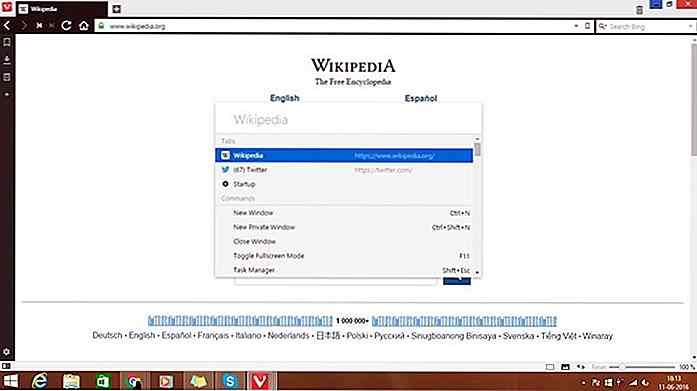it.hideout-lastation.com
it.hideout-lastation.com
10 caratteristiche taglienti del nuovo Microsoft Edge
Hai mai trascorso ore ad ottimizzare il tuo design per le diverse versioni di Internet Explorer con l'aiuto di vari polyfill, filtri e trucchi ancora più subdoli? Bene, sembra che finalmente i signori di Microsoft abbiano ascoltato la preghiera di migliaia di disperati sviluppatori web e, nel nuovo Windows 10, hanno permesso al veterano browser di ritirarsi .
Al suo posto, Microsoft ha costruito da zero, un nuovo browser con un proprio motore di rendering e battezzato Microsoft Edge. Sebbene il logo ci ricordi in modo inquietante di Explorer, nei nostri test Edge si è dimostrato un browser moderno e veloce.
In questo post daremo un'occhiata ad alcune delle sue caratteristiche spigolose (se riesci a superare il cattivo gioco di parole).
1. Utilizzare Cortana come assistente di ricerca
Cortana è il nuovo assistente personale intelligente e knowledge navigator di Microsoft per Windows 10. Non solo è possibile utilizzarlo dal menu Start, ma è anche integrato con Microsoft Edge, quindi può aiutarti nelle ricerche rapide su Internet.
Se si desidera utilizzare questa funzione, è necessario abilitare Cortana in tutto il sistema e attivare l'opzione " Scarica Cortana per l'assistenza in Microsoft Edge " all'interno delle Impostazioni avanzate .
Cortana lavora insieme al motore di ricerca Bing, la sua presenza è indicata dai due cerchi concentrici sul lato sinistro . I suoi colori dipendono dal colore predefinito scelto nelle impostazioni di personalizzazione di Windows 10.
Utilizzando Cortana
Cortana utilizza l'elaborazione del linguaggio naturale, quindi è importante utilizzare i termini giusti. In questo momento si presenta solo con determinate query di ricerca, ma le sue conoscenze e capacità miglioreranno nel tempo.
Digitando la parola "tempo", Cortana mostra il tempo corrente della tua posizione con una bella icona del meteo.
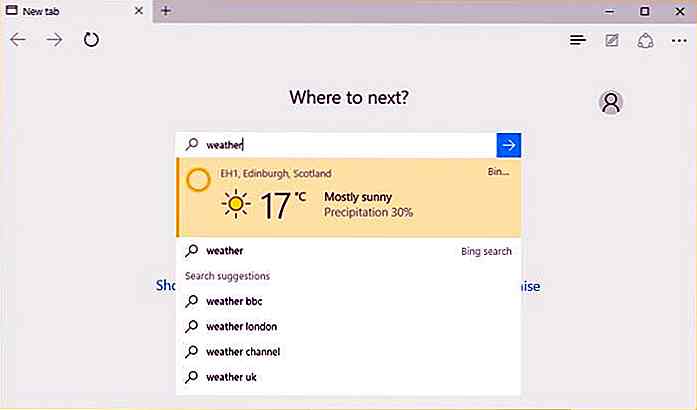 L'assistente di ricerca può anche essere utilizzato per convertire rapidamente valute estere nella valuta locale in tempo reale.
L'assistente di ricerca può anche essere utilizzato per convertire rapidamente valute estere nella valuta locale in tempo reale.Puoi usarla come un dizionario inglese-inglese digitando la parola "define" prima della parola che vuoi conoscere il significato di, e lei è brava anche nella conversione del fuso orario in tempo reale o nel tracciare lo stato corrente di un volo.
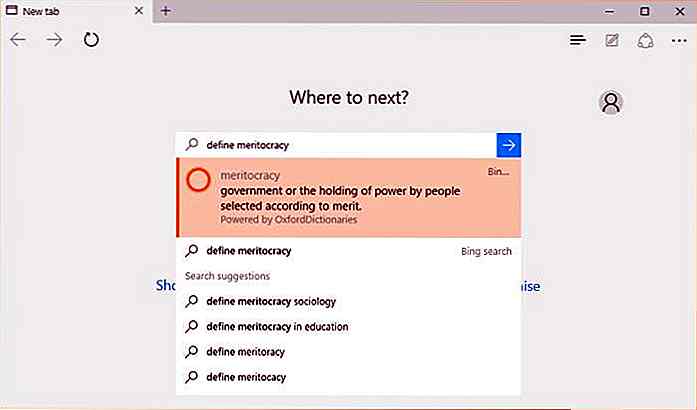
2. Doodle direttamente su una pagina Web
I designer adoreranno questa fantastica funzionalità. Microsoft Edge ti consente di aggiungere le tue note web a una pagina web . Ogni volta che si desidera farlo, fare clic sul pulsante " Crea una nota Web " sulla barra in alto (è indicato con un'icona di carta e penna). Quando viene visualizzata la barra degli strumenti disegno con lo sfondo viola, puoi iniziare a disegnare.
C'è una penna, un evidenziatore, una gomma, una nota scritta e uno strumento di ritaglio. Puoi scegliere tra diversi colori e dimensioni del pennello. Le note digitate ti consentono di aggiungere note di testo ordinate a una pagina web.
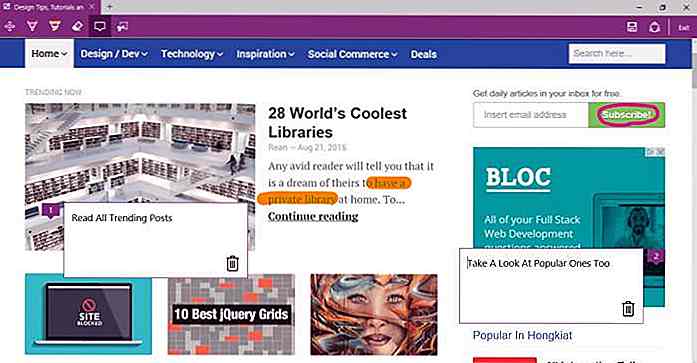 Quando sei pronto con la pagina, puoi salvare la nota, in modo che tu possa tornare ad essa in qualsiasi momento. Sono disponibili tre opzioni: è possibile salvarlo nel proprio account OneNote, l'app per prendere appunti predefinita di Microsoft Office. Se non hai installato Microsoft Office, non devi preoccuparti, dato che puoi anche utilizzare Office Online. Oltre a questo puoi salvare le tue note web in "Preferiti" o nella tua cartella "Lista di lettura" .
Quando sei pronto con la pagina, puoi salvare la nota, in modo che tu possa tornare ad essa in qualsiasi momento. Sono disponibili tre opzioni: è possibile salvarlo nel proprio account OneNote, l'app per prendere appunti predefinita di Microsoft Office. Se non hai installato Microsoft Office, non devi preoccuparti, dato che puoi anche utilizzare Office Online. Oltre a questo puoi salvare le tue note web in "Preferiti" o nella tua cartella "Lista di lettura" .Facendo clic sull'icona Condivisione, è inoltre possibile inviare la nota tramite e-mail o condividerla su diversi siti di social media.
3. Sbarazzarsi delle distrazioni
Se a volte trovi annunci lampeggianti, sezioni di commenti, widget della sidebar e altre distrazioni fastidiose e senti di non poterti concentrare sulla tua lettura a causa loro, farai buon uso della funzionalità " Reading View " di Microsoft Edge.
Reading View in genere non è attivo sulla home page di un sito o su altre pagine di categorie; è attivo solo quando vengono visualizzati singoli post .
 L'interfaccia è minimalista ed elegante, ci ricorda i lettori di RSS. L'unica pecca è che è così privo di distrazioni che si libera anche delle immagini, quindi forse non è la migliore idea usarla sui siti che usano le immagini come parte del contenuto (come hongkiat.com).
L'interfaccia è minimalista ed elegante, ci ricorda i lettori di RSS. L'unica pecca è che è così privo di distrazioni che si libera anche delle immagini, quindi forse non è la migliore idea usarla sui siti che usano le immagini come parte del contenuto (come hongkiat.com).Tuttavia, se hai bisogno di leggere qualcosa velocemente senza essere trascinato via, questa è la funzione perfetta per te. Quando sei pronto per la lettura, puoi facilmente tornare alla vista originale, poiché Edge include un collegamento ad esso nella parte superiore della Vista di lettura.
4. Creare una lista di lettura sofisticata
La funzionalità di " Elenco di lettura " di Microsoft Edge offre un comodo gestore delle liste di lettura all'interno del browser. Potrebbe non avere un'interfaccia così raffinata come quella di Pocket e non è possibile aggiungere i propri tag, ma è possibile utilizzarlo in viaggio senza essere collegati a un'app di terze parti.
È possibile aggiungere una pagina Web all'elenco di lettura facendo clic sull'icona Preferiti nella barra in alto (contrassegnata da una stella) e scegliendo la scheda "Elenco di lettura".
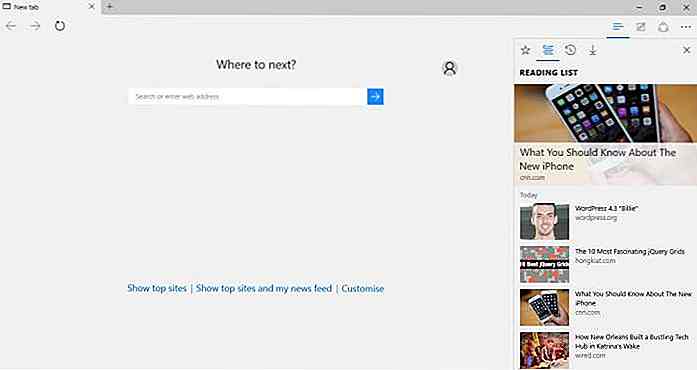 Puoi accedere alla tua Reading List in un secondo momento facendo clic sull'icona Hub (tre linee parallele) nella barra in alto. I tuoi articoli salvati saranno lì sotto l'altro e l'ultima pagina che leggerà verrà visualizzata in alto in una dimensione più grande.
Puoi accedere alla tua Reading List in un secondo momento facendo clic sull'icona Hub (tre linee parallele) nella barra in alto. I tuoi articoli salvati saranno lì sotto l'altro e l'ultima pagina che leggerà verrà visualizzata in alto in una dimensione più grande.Puoi anche appuntare la lista di lettura sullo schermo se vuoi che venga visualizzata mentre stai navigando.
5. Vai scuro o schiarisci
Microsoft sembra finalmente raggiungere gli altri produttori di browser consentendo agli utenti di scegliere tra diversi temi . Non è una grande cosa, anche se al momento ci sono solo due opzioni per i temi in Microsoft Edge: uno chiaro e uno scuro. Inoltre, non è possibile aggiungere ancora il proprio tema, ma mostra le intenzioni di Microsoft nel prendere più seriamente le esigenze visive dei propri utenti rispetto a prima.
Puoi scegliere il tema che desideri facendo clic sull'icona " Altre azioni ..." nella barra in alto (contrassegnata da 3 punti), scegliendo l'opzione " Impostazioni " e il commutatore del tema è proprio lì in alto.
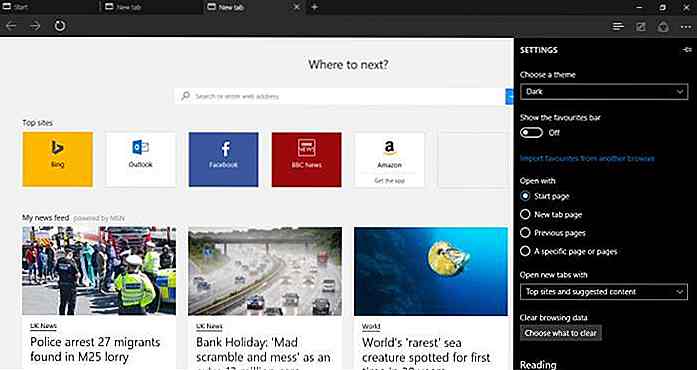 6. Condivisione tramite pannello di condivisione integrato
6. Condivisione tramite pannello di condivisione integrato Il browser Edge ha un pannello di condivisione integrato di facile accesso che ti consente di condividere facilmente i contenuti che trovi mentre navighi in rete. Per accedervi è necessario fare clic sull'icona Condividi nella barra in alto (contrassegnata da 3 piccoli cerchi collegati da archi). Il pannello Condividi include le app di condivisione che hai attualmente attivato.
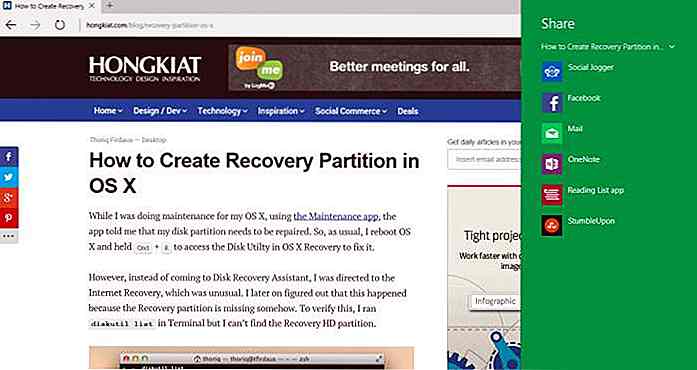 È possibile aumentare il numero di opzioni installando nuove app da Windows Store. Il colore di sfondo del pannello di condivisione dipende dalle impostazioni del colore predefinite.
È possibile aumentare il numero di opzioni installando nuove app da Windows Store. Il colore di sfondo del pannello di condivisione dipende dalle impostazioni del colore predefinite.7. Pin pagine Web al menu Start
Puoi facilmente appuntare importanti pagine web sul tuo menu Start con l'aiuto della funzione " Pin to Start ". Questo ti dà un facile accesso ai siti che visiti frequentemente. L'opzione può essere trovata all'interno del menu " Altre azioni " nell'angolo in alto a sinistra (contrassegnato da 3 punti).
Se si fa clic sull'opzione, la pagina Web visualizzata sullo schermo viene salvata come riquadro live nella schermata del menu Start. Nello screenshot qui sotto puoi vedere le due pagine che ho salvato, rappresentate da due tessere blu con il logo Microsoft Edge bianco.
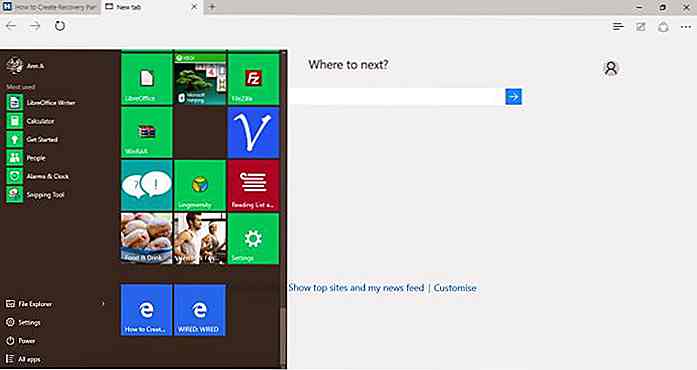 8. Analizza le prestazioni del tuo sito
8. Analizza le prestazioni del tuo sito Gli strumenti per sviluppatori di Edge hanno un nuovo aspetto e alcune nuove funzionalità. Lo strumento può essere ancora richiamato premendo F12 proprio come in Internet Explorer, ma è possibile accedervi anche tramite la voce di menu della barra superiore " Altre azioni ".
Unified Performance Profiler può essere trovato nella scheda " Performance " e il suo obiettivo è di aiutarti a capire le ragioni di un sito web lento . Microsoft Edge unifica gli strumenti di JavaScript Profiler e UI Reattività di Internet Explorer per fornire agli sviluppatori un flusso di lavoro più efficiente.
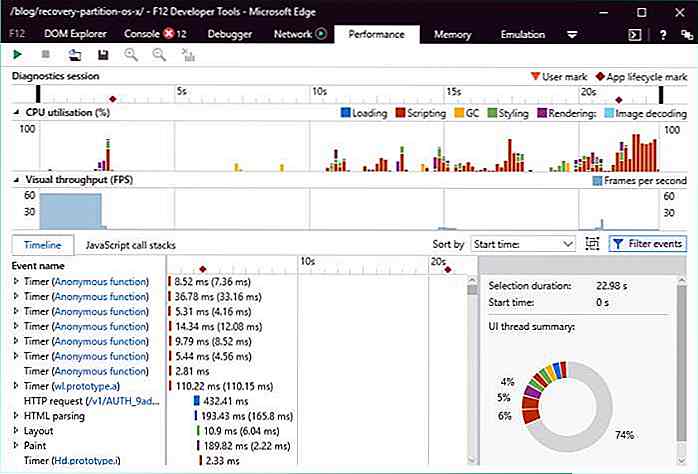 Tra le nuove funzionalità degli sviluppatori possiamo trovare anche mappe sorgente SASS & LESS, un nuovo strumento di rete e alcuni miglioramenti del debugger come i breakpoint XHR.
Tra le nuove funzionalità degli sviluppatori possiamo trovare anche mappe sorgente SASS & LESS, un nuovo strumento di rete e alcuni miglioramenti del debugger come i breakpoint XHR.9. Essere al sicuro da estensioni fastidiose
Microsoft Edge non supporta le estensioni del browser che possono essere utilizzate per diversi exploit come gli script ActiveX, VML e VB. È consentito un solo linguaggio di scripting e questo è JavaScript .
D'altra parte, se si dispone di un sito Web che dipende ancora da ActiveX, è necessario passare a HTML5 o una tecnologia più recente se si desidera renderla correttamente eseguita da Edge.
Ci sono altre interessanti funzionalità di sicurezza in Microsoft Edge come il processo di accesso Edge, Sandboxing, Microsoft SmartScreen migliorato e altri. Puoi trovare opzioni di sicurezza come Smart Screen Filtering e gestione dei cookie all'interno del pannello Impostazioni avanzate.
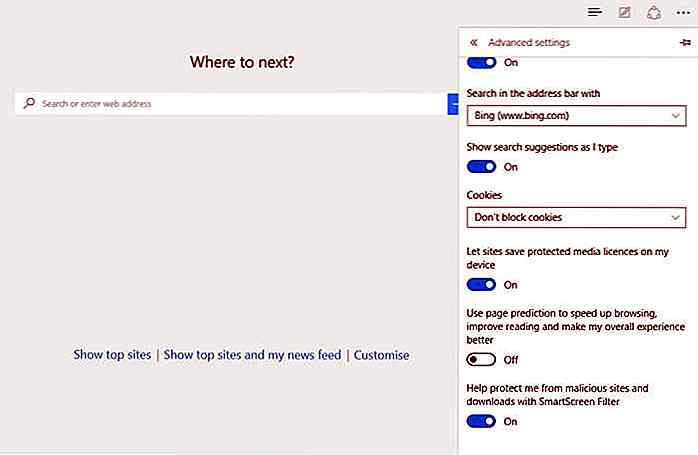 Se sei interessato a dettagli sulle funzionalità di sicurezza di Microsoft Edge, ecco un buon post sull'argomento.
Se sei interessato a dettagli sulle funzionalità di sicurezza di Microsoft Edge, ecco un buon post sull'argomento.10. Scorri Internet Explorer
Nel caso tu fossi un fan di Internet Explorer, non ti devi preoccupare perché è ancora integrato in Microsoft Edge.
Se si desidera aprire un sito Web in IE 11, è sufficiente selezionare l'opzione " Apri con Internet Explorer " nel pannello della barra laterale " Altre azioni ". Subito dopo averlo fatto, puoi sperimentare la differenza di velocità tra il nuovo e il vecchio browser di Microsoft contemporaneamente.
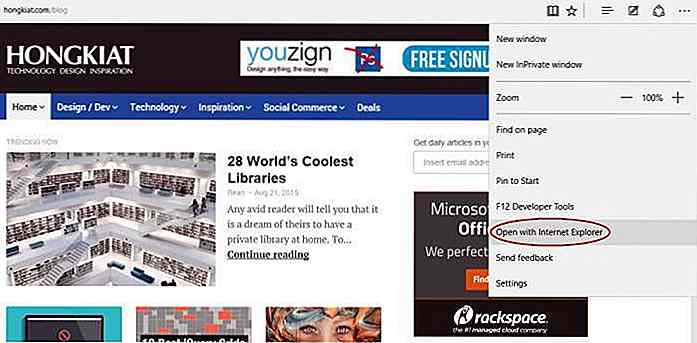
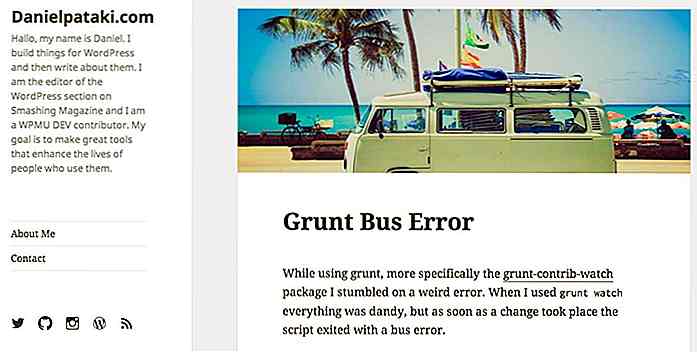
Le 8 funzionalità principali di WordPress 4.1 Twenty Fifteen Theme (Inviato)
Nel momento in cui stai leggendo questo WordPress 4.1 è vicino al rilascio (o lo è stato) e conterrà un nuovo tema predefinito, Twenty Fifteen . A me questo tema mi piace davvero tanto che ho cambiato il mio sito web personale non appena è stata pubblicata la prima anteprima.In questo articolo voglio mostrarti le mie funzionalità preferite di Twenty Fifteen e perché penso che sia un'aggiunta degna di WordPress. Per
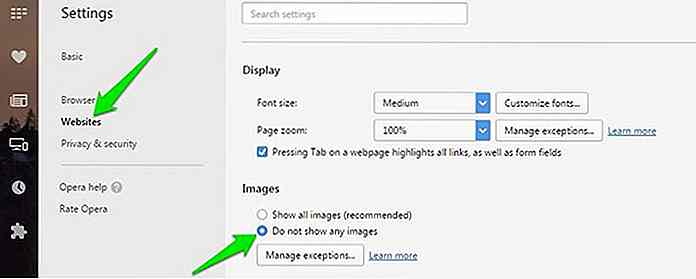
Come creare un browser compatibile con le risorse (utilizzando Opera)
Se disponi di un piano dati internet limitato o di un vecchio PC che non è in grado di gestire le tue esigenze di navigazione, puoi provare a rendere il browser più adatto alle risorse . Ciò significa che è possibile apportare modifiche per rendere il browser utilizza meno risorse .Sto usando il browser Opera per dimostrare come farlo, ma le modifiche qui sotto possono anche essere fatte in altri browser popolari . De